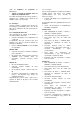Instruction Manual
11
6.2 Reconhecimento de usuário para alunos:
Para cada aluno pode ser outorgado um
reconhecimento de usuário próprio. Isto tem a
vantagem de que após o login para cada
experiência, só são listados os próprios conjuntos
de dados e não ocorre confusão no meio de um
grande número de usuários. Além disso, os
resultados das experiências podem sempre serem
associadas a um aluno em específico, o que facilita
o controle por parte do professor.
6.2.1 Outorgar reconhecimento de usuário aos
alunos:
Após a instalação de rede, para a operação deve-se
outorgar um reconhecimento de usuário aos
alunos.
• No menu "Administração do servidor de
professor e computador de aluno" retornar
fazendo clique em "Voltar".
• Selecionar o item "Aluno" e fazer clique em
"Continuar".
• Selecionar o item "Criar novo aluno" e fazer
clique em "Continuar".
• Selecionar na lista o computador no qual o
usuário deve ser criado e fazer clique em
"Continuar".
• Entrar um nome de usuário para o aluno .
• Selecionar um grupo de usuários. Caso
necessário, criar um novo grupo com "Definir
novo grupo de alunos ".
• Outorgar uma senha e confirmar com "OK".
6.2.2 Alterar o reconhecimento de usuário de
aluno:
• Selecionar "Editar entrada de aluno" no menu
"Aluno".
• Selecionar na lista a entrada de aluno a ser
editada, selecionar "Editar" e fazer clique em
"Continuar".
• Surge uma guia na qual o grupo e, se desejado,
a senha do aluno podem ser alterados.
6.2.3 Deletar reconhecimento de usuário de
aluno:
• Selecionar "Editar entrada e aluno" no menu
"Aluno".
• Selecionar na lista a entrada de aluno a ser
editada e selecionar "Deletar", e logo fazer
clique em "Continuar".
6.3 Reconhecimento de usuário para professor:
6.3.1 Criar reconhecimento de usuário para
professor:
Existe a possibilidade para o professor de também
criar um reconhecimento de usuário para si
próprio.
• Selecionar o item " Administração da lista de
professores" no menu "Administração" e logo
fazer clique em "Continuar".
• "Criar nova entrada de professor" e logo fazer
clique em "Continuar".
• Estabelecer um nome de usuário e uma senha
e confirmar com "OK".
6.3.2 Alterar a própria senha:
Cada professor só pode alterar sua própria senha.
• Selecionar "Administração da lista de
professores" no menu "Administração" e fazer
clique em "Continuar".
• Selecionar "Editar entrada de professor atual"
e fazer clique em "Continuar".
• Ativar o checkbox "Alterar" no campo "Senha".
• Entrar uma senha nova e confirmar com "OK".
7 Utilização em rede
Neste parágrafo são descritas as funções que só
podem ser aplicadas em rede.
7.1 Observação pelo professor de uma
experiência realizada por um aluno:
As experiências realizadas pelos alunos podem ser
observadas a todo momento pelo professor. Mesmo
depois de terminar os dados ainda podem ser
visualizados.
• Selecionar "Administração" na tela inicial e
fazer clique em "Continuar".
Selecionar "Aluno" e fazer clique em "Continuar".
• Selecionar "Observar a experiência de um
aluno " e fazer clique em "Continuar".
Selecionar na lista o aluno cuja experiência se quer
observar e fazer clique em "Continuar".
• Selecionar na lista o conjunto de dados que
deseja visualizar. Na coluna "Data/Hora" é
indicado o momento da criação do conjunto
de dados.
• Fazer clique em "Pesquisar".
Abre-se a janela de experiência. Os elementos de
controle, porém, estão desativados. O controle da
experiência, portanto, não é possível.
Durante a observação de uma experiência pode ser
mudada a vista de uma experiência, ou pode-se
navegar pela página, independentemente do
experimentador. As funções de análise da
representação gráfica também estão disponíveis.
Para encerrar a experiência, simplesmente fechar a
janela e fazer clique em "Voltar" na janela
principal.